Tổng quan
Vào ngày 1 tháng 5, 2019, một kỷ nguyên mới của Nhật bản và lịch liên kết bắt đầu. Thay đổi này yêu cầu cập nhật lên Windows, Office và .NET Framework.
Làm thế nào để tôi cập nhật Windows và Office để hỗ trợ kỷ nguyên mới của Nhật bản?
Nếu bạn đã bật Cập nhật tự động cho phần mềm Microsoft của mình, các bản Cập Nhật để hỗ trợ thời kỳ mới sẽ tự động cài đặt và bạn sẽ không cần thực hiện bất kỳ thao tác nào.
Lưu ý: Đối với các phiên bản Office không phải là Windows, Hệ điều hành nằm bên dưới cũng có thể cần cập nhật để thông tin thời kỳ mới có thể xuất hiện trong các ứng dụng Office.
Nếu các bản cập nhật tự động chưa được bật hoặc nếu bạn muốn kiểm tra các bản Cập Nhật theo cách thủ công, vui lòng thực hiện các hành động được liệt kê dưới đây. Người dùng nâng cao có thể tìm thấy chi tiết bổ sung tại tóm tắt các bản cập nhật mới của Nhật Bản Nhật bản-KB4469068.
Windows
Để cập nhật nhanh chóng, hãy chọn kiểm tra cập nhật ngay bây giờ, rồi chọn kiểm tra Cập Nhật. Hoặc chọn nút bắt đầu , sau đó chọn cài đặt > Cập Nhật & bảo mật > Windows Update , rồi chọn kiểm tra Cập Nhật.
-
Trượt nhanh vào từ cạnh phải của màn hình, nhấn Cài đặt rồi nhấn Thay đổi cài đặt PC. (Nếu bạn dùng chuột, trỏ chuột vào góc dưới bên phải màn hình, di chuyển con trỏ chuột lên, bấm Cài đặt rồi bấm Thay đổi cài đặt PC )
-
Nhấn hoặc bấm Cập nhật và khôi phục, sau đó nhấn hoặc bấm Windows Update.
-
Gõ nhẹ hoặc bấm kiểm tra ngay bây giờ.
-
Nếu tìm thấy các bản Cập Nhật, hãy gõ nhẹ hoặc bấm xem chi tiết.
-
Trong danh sách các bản Cập Nhật, hãy chọn tất cả các bản cập nhật sẵn có, rồi gõ nhẹ hoặc bấm vào cài đặt.
Nếu bạn được nhắc đến mật khẩu người quản trị hoặc xác nhận, hãy nhập mật khẩu hoặc cung cấp xác nhận. -
Sau khi cài đặt xong, hãy khởi động lại PC và đăng nhập.
-
Chọn nút bắt đầu > tất cả các chương trình > Windows Update.
-
Trong ngăn bên trái, chọn Kiểm tra bản cập nhật.
-
Nếu thấy bất kỳ bản cập nhật quan trọng nào, hãy chọn liên kết để xem các bản cập nhật có sẵn. Trong danh sách các bản Cập Nhật, hãy chọn tất cả, rồi chọn OK.
Lưu ý: Bạn có thể cần phải cài đặt các bản Cập Nhật điều kiện tiên quyết trước khi bản Cập Nhật thời kỳ Nhật bản được cung cấp. Cài đặt bất kỳ Cập Nhật quan trọng nào, rồi làm theo các bước sau đây để kiểm tra bất kỳ Cập Nhật bổ sung nào.
-
Chọn Cài đặt bản cập nhật. Bạn có thể được yêu cầu cung cấp mật khẩu người quản trị hoặc xác nhận lựa chọn của mình.
-
Sau khi cài đặt các bản Cập Nhật, hãy đăng nhập vào PC của bạn. Bạn có thể thấy thông báo cho biết đã cập nhật thành công hay chưa.
.NET Framework:
Một số ứng dụng cũng yêu cầu các bản Cập Nhật khuôn khổ .NET để hỗ trợ các ngày trong lịch cho thời kỳ Nhật mới. Những cập nhật này cũng sẽ tự động cài đặt với các bản cập nhật Windows của bạn nếu bạn đã bật Cập nhật tự động. Bạn có thể cài đặt bản Cập Nhật .NET Framework theo cách thủ công bằng cách thực hiện theo các bước tương tự để cập nhật Windows.
Để biết thêm thông tin về việc gửi các bản Cập Nhật khuôn khổ .NET có chứa các bản Cập Nhật thời kỳ Nhật bản, vui lòng xem tóm tắt về các bản Cập Nhật kỷ nguyên Nhật mới cho .NET Framework.
Mạch
Đối với Office trên Windows để xử lý chính xác kỷ nguyên mới tại Nhật bản, cả Windows và Framework .NET đều phải được cập nhật lên các phiên bản có hỗ trợ kỷ nguyên mới. Vui lòng tham khảo các phần Windows và .NET Framework trên đây để biết thêm thông tin về cách thực hiện các bản cập nhật này.
Để cài đặt các bản Cập Nhật Office mới nhất, hãy xem bài viết, cài đặt bản Cập Nhật Office.
Người dùng nâng cao có thể cài đặt thủ công các bản Cập Nhật Office cho thời kỳ Nhật mới bằng cách theo các hướng dẫn được cung cấp trong bài viết, các bản Cập Nhật Office cho thời kỳ Nhật mới.
Đối với các thiết bị không phải Windows, các bản cập nhật sẵn dùng từ cửa hàng cho nền tảng cụ thể và sẽ được áp dụng theo chính sách Cập Nhật của cửa hàng. Hãy đảm bảo cài đặt bản Cập Nhật cho cả hệ điều hành và các ứng dụng Office của bạn.
Cách thay đổi thiết đặt lịch của bạn thành thời kỳ Nhật bản mới
Sau khi bạn đã cài đặt các bản cập nhật Windows mới nhất, bạn có thể đặt thiết đặt ngày và giờ của mình để hiển thị lịch kỷ nguyên Nhật bản mới:
1. Panel điều khiển khởi động.
2. sắp xếp theo thể loại. Bên dưới đồng hồ và khu vực, khởi chạy thiết đặt khu vực .
3. trong hộp thoại thiết đặt vùng:
-
Thay đổi định dạng thành "tiếng Nhật (Nhật bản)".
-
Bấm vào nút cài đặt bổ sung... để khởi động thiết đặt định dạng tùy chỉnh .
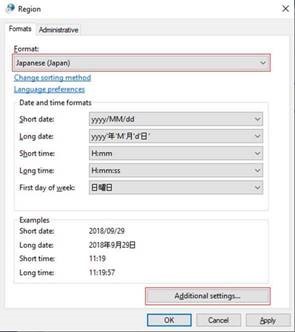
4. trong hộp thoại tùy chỉnh định dạng
-
Bấm vào tab ngày .
-
Thay đổi kiểu lịch thành "和暦".
-
Bấm OK để áp dụng thiết đặt.
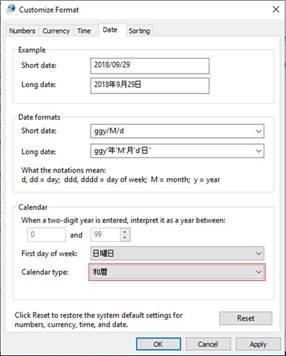
Các câu hỏi thường gặp về thay đổi thời kỳ Nhật bản
Hỏi: Khi nào các bản Cập Nhật của thời kỳ Nhật bản sẵn sàng cho người dùng?
A: tên thời kỳ mới đã được công bố vào ngày 1 tháng 4. Kỹ thuật của Microsoft đã làm việc để thêm tên mới, kiểm tra các bản Cập Nhật và đã bắt đầu phát hành bản Cập Nhật. Ngoài ra, chúng tôi đang làm việc nhanh chóng càng tốt để giải quyết bất kỳ vấn đề nào do khách hàng và đối tác báo cáo.
Hỏi: làm thế nào để bạn có thể gửi các bản Cập Nhật cho người dùng?
A: bản Cập Nhật được phân phối theo cùng một cách chúng tôi cung cấp Cập Nhật ngay hôm nay. Trong hầu hết các trường hợp, bản Cập Nhật có sẵn bằng cách sử dụng Microsoft Update trên Windows và sử dụng Store tương ứng cho nền tảng không phải Windows. Để tìm hiểu thêm về Microsoft Update, vui lòng xem trang web này: Windows Update: câu hỏi thường gặp.
Hỏi: người dùng không cần thực hiện bất kỳ điều gì nếu sử dụng dịch vụ trực tuyến của Microsoft?
A: các dịch vụ trực tuyến xử lý các ngày trong lịch Nhật bản hôm nay đã được Cập Nhật để hỗ trợ kỷ nguyên mới mà không yêu cầu người dùng cài đặt các bản Cập Nhật.
Hỏi: người dùng không cần thực hiện bất kỳ điều gì nếu họ đang sử dụng ứng dụng Microsoft?
A: hầu hết các thiết bị và ứng dụng xử lý các ngày trong lịch Nhật bản hôm nay đang hỗ trợ thời gian mới chỉ bằng cách nhận các bản Cập Nhật khi chúng trở nên sẵn dùng.
Hỏi: làm thế nào tôi có thể xác minh liệu bản Cập Nhật được áp dụng cho máy tính của tôi không?
A: để kiểm tra xem Windows có áp dụng các bản Cập Nhật kỷ nguyên mới nhất của Nhật bản không:
-
Nhấn phím logo Windows + R để mở hộp thoại chạy.
-
Hãy nhập winver , rồi nhấn Enter.
-
Hãy lưu ý về phiên bản và bản dựng số được liệt kê trong hộp thoại giới thiệu về Windows.
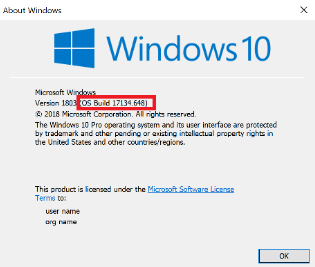
-
Tùy thuộc vào số phiên bản của bạn, hãy đi đến bài viết cập nhật lịch sử KB cho Phiên bản 1809 hoặc Phiên bản 1803, và kiểm tra số bản dựng mới nhất-được liệt kê ở bên trái của bài viết, dưới "trong bản phát hành này". Nếu Windows của bạn sẽ được xây dựng số lớn hơn hoặc bằng số bản dựng mới nhất được liệt kê trong bài viết KB, thì bạn có những thay đổi thời kỳ mới nhất của Nhật bản.
-
Đi đến bài viết, tóm tắt các bản Cập Nhật kỷ nguyên Nhật mới-KB4469068. Trong bài viết đó, hãy tìm bảng liệt kê các bản Cập Nhật thời kỳ mới nhất của Nhật bản và ghi chú về số bài viết cơ sở kiến thức (KB) tương ứng với phiên bản Windows của bạn.
-
Nhấn phím logo Windows + R để mở hộp thoại chạy.
-
Nhập Panel điều khiển , rồi nhấn Enter.
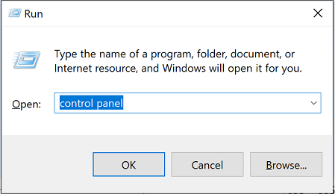
-
Đi đến chương trình >chương trình và tính năng > các bản Cập Nhật đã cài đặt.
-
Nhập số KB của bản Cập Nhật thời kỳ Nhật mới nhất (từ bước 1) vào hộp tìm kiếm và tìm kiếm số KB đó trong danh sách các bản Cập Nhật đã cài đặt. Nếu bản Cập Nhật đó xuất hiện trong kết quả tìm kiếm, thì bạn có những thay đổi thời kỳ mới nhất của Nhật bản.
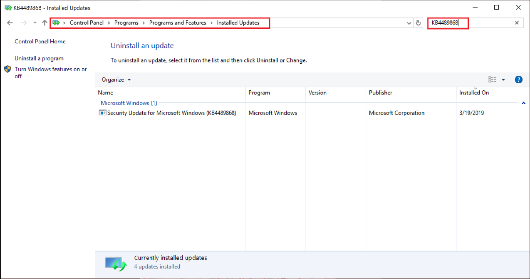
Để kiểm tra xem Word đã áp dụng các bản Cập Nhật thời kỳ Nhật bản không:
-
Từ menu chèn , chọn chèn ngày tháng và thời gian.
-
Trong menu thả xuống ngôn ngữ , chọn tiếng Nhật.
-
Xác minh kỷ nguyên Nhật bản mới xuất hiện trong định dạng ngày và thời gian có sẵn. Chọn định dạng ngày và giờ mong muốn, rồi bấm OK.
Liên kết Liên quan
Tóm tắt các bản Cập Nhật kỷ nguyên Nhật bản mới-KB4469068
bản Cập Nhật Office chohttps://support.microsoft.com/help/4478844thời kỳ Nhật mới
Cài đặt các bản Cập Nhật Office
Các bản cập nhật mới nhất cho các phiên bản của Office sử dụng Windows Installer (MSI)
Thời hạn tiếng Nhật được hiển thị trong các ngày trong Excel











